Come abilitare o disabilitare la modalità oscura in Windows 11
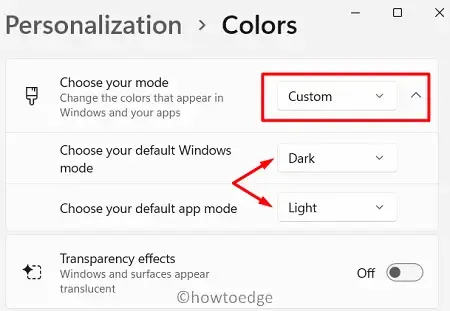
In questo post discuteremo come abilitare o disabilitare la modalità oscura in Windows 11. Inoltre, esamineremo anche i modi in cui la personalizzazione modifica i colori predefiniti rendendo così il tuo PC unico e interessante.
Al giorno d’oggi, la modalità oscura è diventata una delle funzionalità più importanti quando si tratta di smartphone, laptop o altri gadget simili. Gli utenti che tendono a trascorrere molte ore lavorando sui propri computer adorano il colore scuro in quanto riduce l’affaticamento degli occhi.
L’abilitazione di questa modalità oscura tutti gli elementi presenti sulla barra delle applicazioni, sul menu Start o sul Centro operativo. Anche lo sfondo predefinito si tinge di nero dopo questo. Quindi, se non vuoi che tutto diventi scuro, regola la combinazione di colori in modo intelligente.
Come abilitare la modalità oscura in Windows 11
Se desideri abilitare la modalità oscura sul tuo PC Windows 11, utilizza questi passaggi:
- Premi WinKey + I per avviare l’app Impostazioni.
- Vai su Personalizzazione e poi su Colori nel riquadro di destra.
- Utilizza il menu a discesa accanto a “Scegli la tua modalità” e seleziona Scuro .
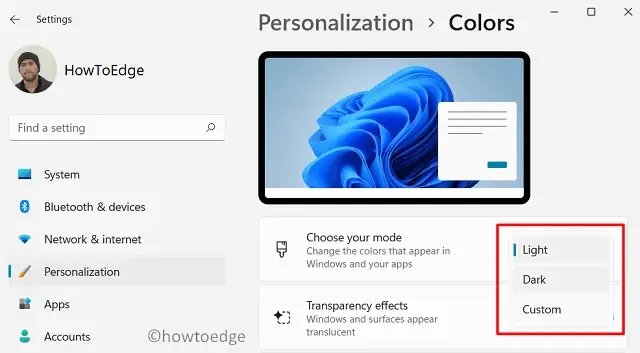
- Questo è tutto, il tuo dispositivo diventerà immediatamente più scuro di prima.
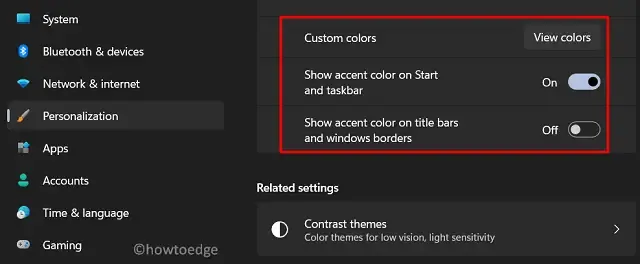
Come modificare in modo personalizzato il colore di Windows e la modalità app
Se stai cercando modi per cambiare l’aspetto quando avvii un’applicazione o mentre sei in modalità Windows, puoi invece selezionare l’opzione “Personalizzata”. Per fare ciò, raggiungi prima il percorso sottostante –
Settings > System > Personalization
In questo modo, puoi regolare il colore predefinito di quanto segue:
- Modalità Windows
- Modalità app
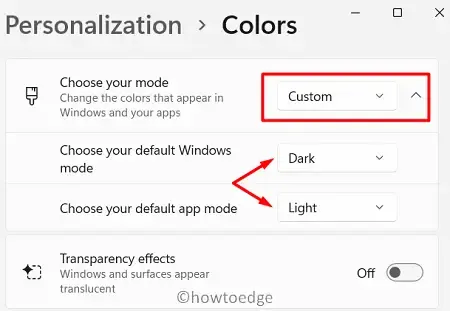
Espandi ciascuna modalità e seleziona la combinazione di colori predefinita per ciascuna.
Come disattivare la modalità oscura in Windows 11
Se non ti piace la modalità oscura su Windows 11, puoi disabilitare questa impostazione seguendo i passaggi seguenti:
- Fare clic con il tasto destro sull’icona di Windows e selezionare Impostazioni .
- Seleziona Sistema e poi Personalizzazione .
- Vai al pannello di destra e fai clic su Colori.
- Quando la sezione dei colori si espande, seleziona “Chiaro” utilizzando il menu a discesa accanto a “Scegli la tua modalità”.
Questo è tutto, lo schermo del display tornerà immediatamente all’impostazione del colore della luce.


Lascia un commento